Poškodené súbory v systéme Windows: vysvetlenie, prevencia a obnova
Mnohokrát sa nám pri práci so súbormi v našich počítačoch pri prístupe k niektorým súborom môže zobraziť chybové hlásenie „ Súbor, ku ktorému sa pokúšate získať prístup, je poškodený(The file you are trying to access is corrupted) “. Môže k tomu dôjsť z niekoľkých dôvodov, napríklad súbor sa nemusí správne skopírovať alebo parametre súboru nie sú dostatočne správne. Akýkoľvek(Any) typ súboru sa môže poškodiť, napríklad hudobné súbory, dokumenty, systémové súbory atď.
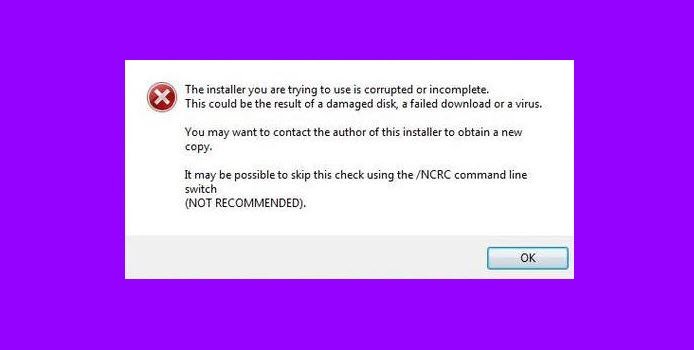
Poškodené súbory v systéme Windows 11/10
Poďme teda diskutovať o tom, čo sú poškodené súbory, čím sú poškodené a čo môžete urobiť, aby ste predišli poškodeniu súborov. Tu sú riešenia všetkých týchto problémov:
Čo sú poškodené súbory v systéme Windows(Windows) ?
Poškodené súbory sú súbory, ktoré už nefungujú správne. Môžu sa líšiť od súborov, ktoré pravidelne používate (napríklad obrázky, ktoré ste importovali z digitálneho fotoaparátu), až po systémové alebo programové súbory, ktoré fungujú v zákulisí.
Čo by ste mali robiť, ak narazíte na poškodený súbor?
Väčšinu poškodených súborov nemožno opraviť a mali by ste ich odstrániť alebo nahradiť. Príležitostne však môžete použiť program na opravu poškodeného súboru (alebo aspoň na záchranu niektorých údajov v súbore). Niektoré programy tohto typu sú dostupné na webe.
Ak je súbor systémový alebo programový, môžete skontrolovať chyby na pevnom disku. Ak sa nahlásia nejaké chybné súbory, systém Windows(Windows) ich môže opraviť.
Ako opraviť alebo opraviť poškodené súbory v Windows 11/10 ?
Ak chcete opraviť a opraviť poškodené systémové súbory v systéme Windows 11/10, môžete spustiť nástroj Kontrola systémových súborov . Môžete tiež spustiť nástroj DISM Tool(run the DISM Tool) na opravu poškodeného obrazu systému. Ak došlo k poškodeniu vo veľkom rozsahu, možno budete musieť použiť funkcie Reset This PC , Cloud Reset alebo Repair this computer .
Čo ak nemôžete opraviť poškodený súbor?
Buď odstráňte súbor, alebo ak ste predtým zálohovali pevný disk počítača, skúste obnoviť staršiu verziu súboru a nahradiť tak poškodenú verziu. Ak je poškodený súbor dôležitým systémovým alebo programovým súborom, možno budete musieť preinštalovať program, ku ktorému je poškodený súbor priradený.
Prečítajte si(Read) : Ako opraviť alebo opraviť poškodený alebo poškodený register(How to fix or repair corrupted or damaged Registry)
Ako zabránim poškodeniu súborov?
Je zriedkavé, že sa súbor poškodí. Zvyčajne sa to stane, keď sa niečo pokazí počas ukladania súboru. Napríklad program ukladajúci súbor môže prestať fungovať alebo váš počítač môže stratiť energiu práve počas ukladania súboru.
Pravdepodobnosť, že sa súbor poškodí, môžete znížiť tým, že budete výkon počítača chrániť pomocou ochrany proti prepätiu alebo pomocou neprerušiteľného zdroja napájania ( UPS ). Tiež sa vždy uistite, že ste počítač správne vypli. Vyhnite(Avoid) sa stláčaniu a podržaniu tlačidla napájania, pretože to zvyčajne núti systém Windows(Windows) sa náhle vypnúť.
Na ochranu dôležitých súborov pred vírusmi a inými hrozbami používajte(Use) na svojom počítači správny bezpečnostný softvér, ako je Antivirus , Anti Spyware atď., pretože vírusy a trójske kone(Trojans) sú ďalšími hlavnými zdrojmi poškodenia súborov v počítači.
Prečítajte si(Read) : Ako použiť nástroj Kontrola systémových súborov na nahradenie jedného poškodeného súboru .
Related posts
Bezplatný softvér na obnovu dát: Obnovte zmazané súbory a priečinky
Ako používať nástroj na obnovenie súborov systému Windows na obnovenie odstránených súborov
Ako opraviť chýbajúce alebo poškodené súbory systému Windows z príkazového riadka
Porucha pevného disku, Obnova, Oprava, Príčiny, Prevencia, Údržba
Znova otvorte nedávno zatvorené priečinky, súbory, programy, okná
Natrvalo odstráňte súbory pomocou bezplatného softvéru File Shredder pre Windows
Ako premenovať súbory alebo priečinky v systéme Windows 11/10
Ako previesť súbor EXE na súbor APK na spustenie v systéme Android
Čo je súbor PPS? Ako previesť PPS do PDF v systéme Windows 11/10?
Ako obnoviť predvolené povolenia súborov a priečinkov v systéme Windows 11/10
Chyba 0x800700AA, požadovaný zdroj sa pri kopírovaní používa
Ako previesť súbor IMG na ISO v systéme Windows 11/10
Čo je súbor Windows.edb v systéme Windows 11/10
Čo je twain_32.dll v systéme Windows? Je to vírus?
Ako zmeniť vlastníctvo súboru alebo priečinka v systéme Windows 11/10
Uvoľnite TCP/IP, vyprázdnite DNS, resetujte Winsock, resetujte proxy pomocou dávkového súboru
Split & Join Files pomocou Split Byte, bezplatného softvéru File Splitter & Joiner
TrIDNet: Identifikujte neznámy typ súboru bez prípon v systéme Windows
Universal Viewer je bezplatný prehliadač súborov, ktorý podporuje mnoho formátov
File Blender je prenosný bezplatný softvér File Converter pre Windows PC
